Erstellen eines PivotTable-Reports
-
Wenn Sie die Überwachungsdaten in eine Excel-Tabelle importieren möchten, muss im Dialogfeld Daten importieren die Option PivotTable-Bericht ausgewählt sein.
Wenn Sie die Daten in ein vorhandenes Arbeitsblatt einfügen möchten (angefangen bei Zelle A1), muss die Option Vorhandenes Arbeitsblatt ausgewählt sein.
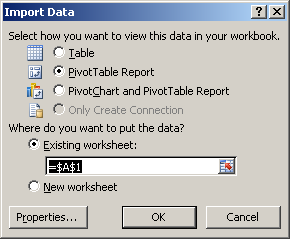
Klicken Sie auf OK.Die daraus resultierende leere PivotTable wird im Arbeitsblatt angezeigt.
-
Wählen Sie in der PivotTable-Feldliste auf der rechten Seite die anzuzeigenden Felder aus.
Tipp Vor dem Hinzufügen von Feldern können Sie die Daten filtern. Richten Sie den Mauszeiger unter PivotTable-Feldliste auf die Option Wählen Sie die Felder aus, die Sie dem Bericht hinzufügen möchten: und klicken Sie auf den Dropdown-Pfeil neben dem Feldnamen. Wählen Sie im Menü Filter die gewünschten Filteroptionen aus.
- Je nach gewünschter Anzeige der PivotTable ziehen Sie die Felder zwischen die Bereiche PivotTable-Feldliste. So können beispielsweise die Namen der Benutzer sowie der von ihnen aufgerufenen Richtlinien als Zeilenbeschriftung und die von den Benutzern an den Richtlinien durchgeführten Aktionen als Spaltenbeschriftung angezeigt werden.
- Um die PivotTable filtern zu können, klicken Sie unter PivotTable-Tools unter Optionen auf Datenschnitt einfügen.
-
Wählen Sie im Dialogfeld Datenschnitt einfügen den gewünschten Datenschnitt aus, und klicken Sie auf OK.
Sie können die Datenschnitte auf dem Arbeitsblatt anders anordnen, indem Sie einen Datenschnitt auswählen und ihn per Drag & Drop in die gewünschte Position bringen. Sie können die Datenschnitte auch benutzerdefiniert gestalten, indem Sie ihnen etwa unterschiedliche Farben zuweisen. Wählen Sie hierzu einen Datenschnitt aus. Wählen Sie unter Datenschnitttools > Optionen ein Datenschnittformat aus.
- Speichern Sie das Arbeitsblatt.